Win11空间音效有什么用? Win11打开空间音效的技巧
Win11空间音效有什么用?Win11打开空间音效技巧Win11空间音效,提供最高水平的沉浸式效果,使声音能在三维空间流淌,而一些大型游戏、电影、节目本身也支持空间音效,该如何开启win11的空间音效?
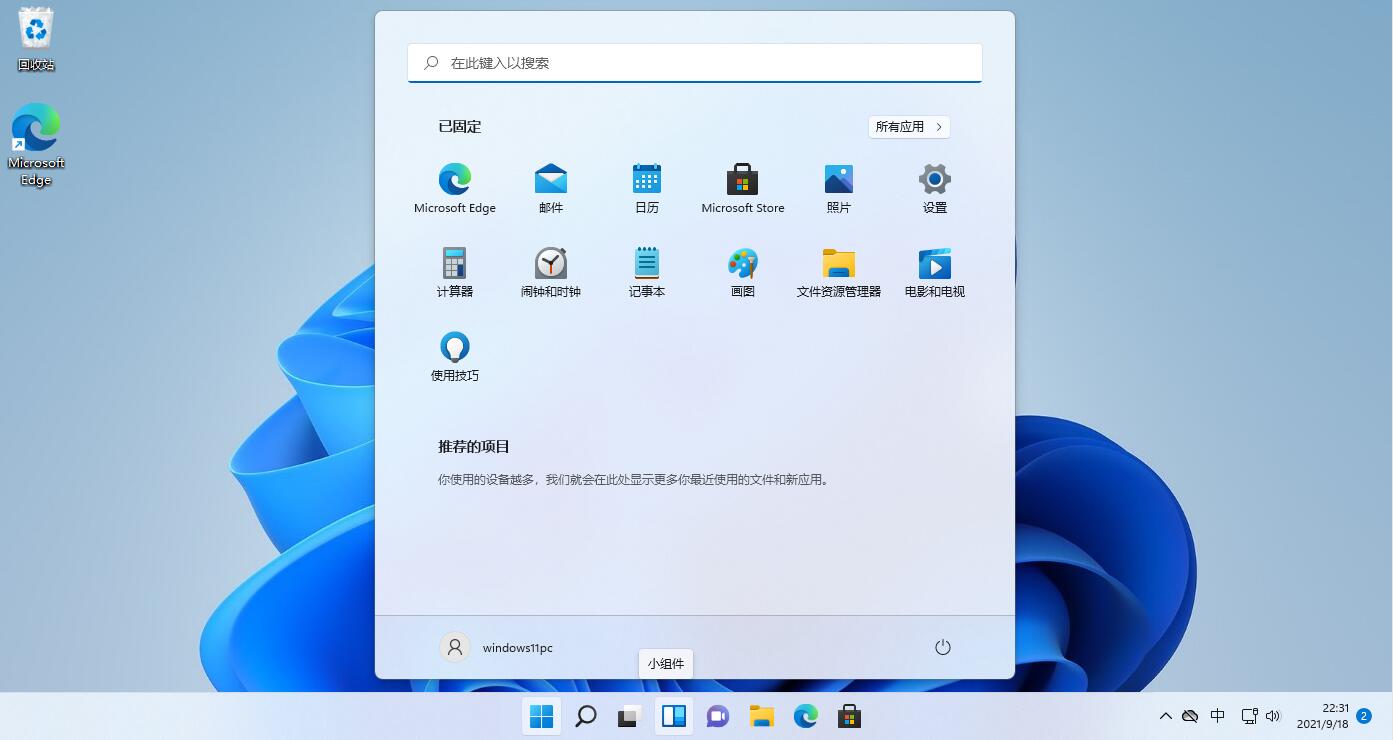
Win11空间音效有什么用:
听觉感受效果不同,如果开启了“用于耳机的Windows Sonic”后并勾选下面的“打开7.1虚拟环绕声”,无论是听音乐还是玩游戏,都会有非常明显的声音指向性“提示”。例如像敌人是从哪里过来的,之前只能大概分个左右,现在则能精准的用声音测量距离和大概位置。
在不支持杜比全景声的影片或游戏中,杜比全景声音效也能对音频进行处理,提升音频的空间感。
Windows Sonic是什么?
Windows Sonic是微软在Windows 10设备上引入空间声音支持新功能,我们可以使用可用API创建环绕声和仰角声音提示。
Windows Sonic的空间声音支持电视,家庭影院和支持杜比全景声的音频条。空间声音也可用于消费者可能拥有的任何一副耳机,平台使用Windows Sonic for Headphones或Dolby Atmos for Headphones进行音频渲染。
开启空间音效的技巧
1、按 Win 键,或点击任务栏上的开始图标,再点击已固定应用下的设置;
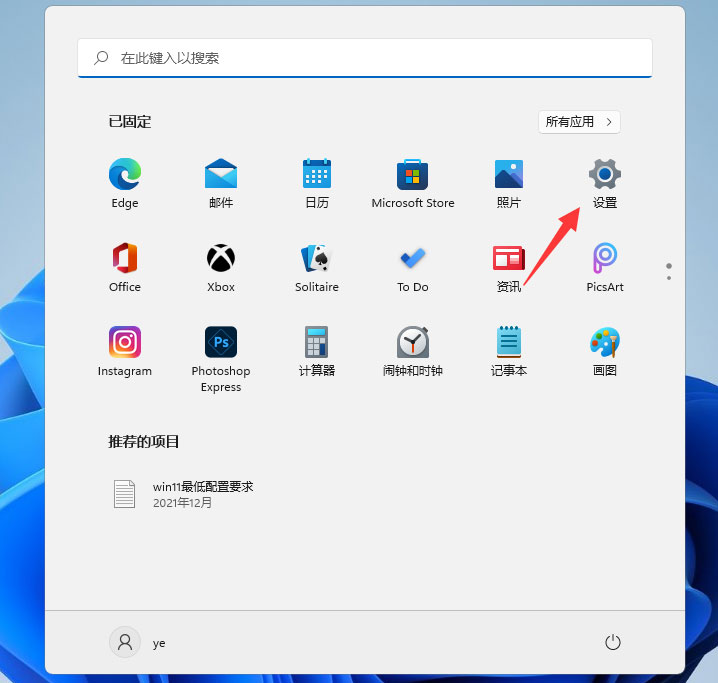
2、系统设置窗口,找到并点击声音(音量级别、输出、输入、声音设备);
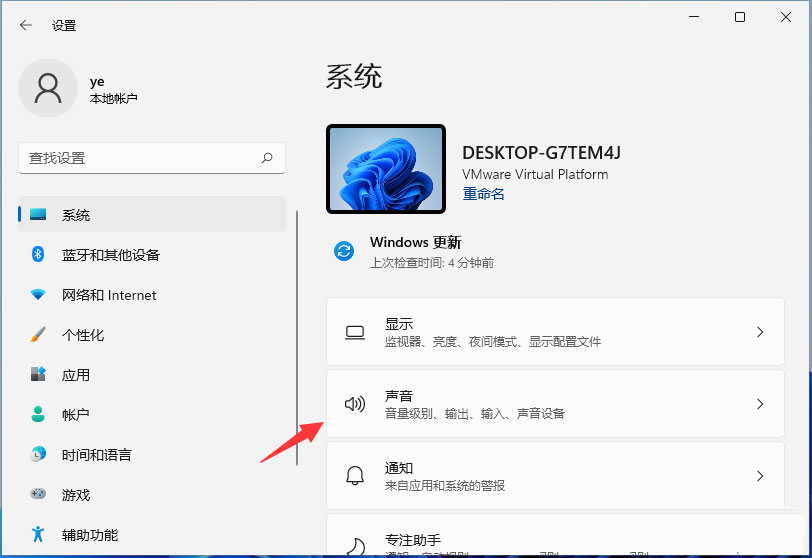
3、当前路径为:系统 》 声音,选择扬声器设备,进入属性界面;
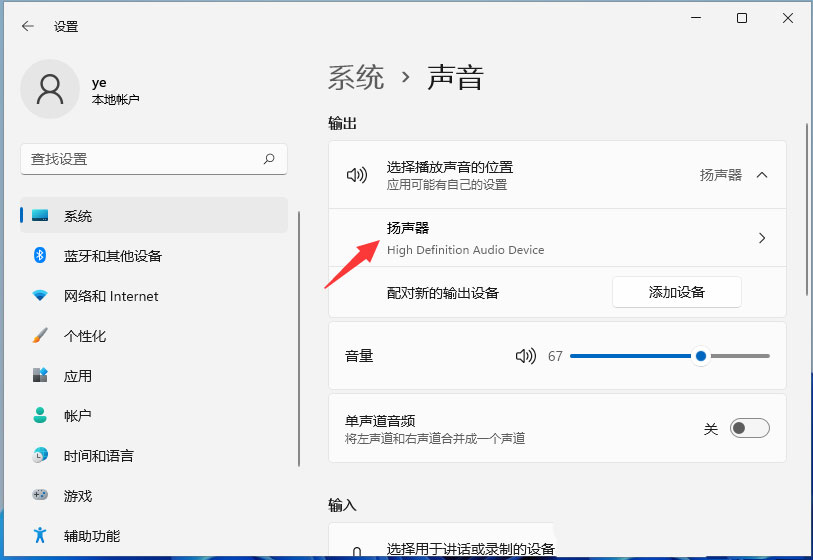
4、空间音效下,将类型(选择模拟现实环境的沉浸式音频体验3D空间音效)开关打开,也可以点击从 Microsoft Store 获取更多空间音效应用;
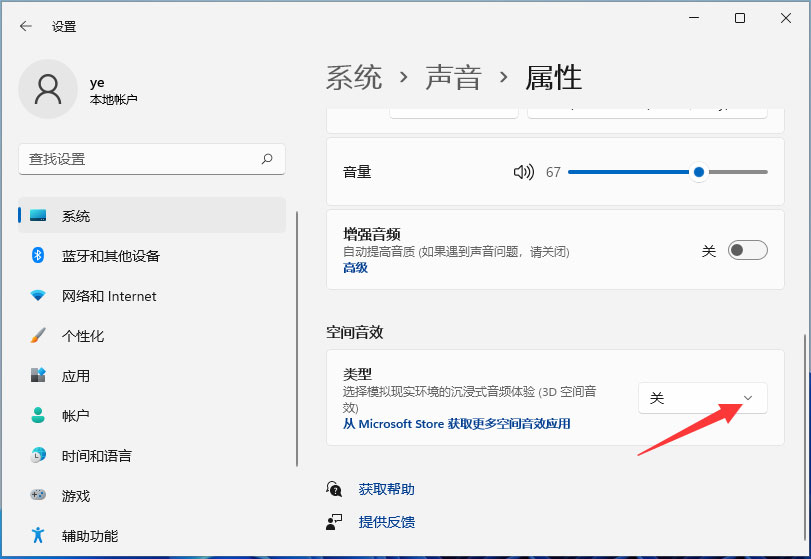
相关文章
- Win10升级Win11需要多久时间?Win10升级Win11系统所需时间介绍
- Win11 wifi总掉线怎么办?Win11 wifi经常掉线的解决方法
- Win11怎么一键重装系统?Win11自带一键重装系统的方法
- Win11提示“管理员已阻止你运行此应用”如何解决?
- Win11打不开Microsoft Store怎么办?微软应用商店无法打开解决方法
- Win11更新KB5009566后网络打印机失效怎么解决?
- Win11任务栏显示CPU内存使用率的方法
- Win11亮度滑块丢失无效如何解决?
- Win11右键刷新不见了怎么办?Win11右键刷新在哪?
- Win11商店无法加载页面怎么办?Win11应用商店打不开怎么办?
- Win11任务栏大小怎么更改 Win11更改任务栏大小的设置方法
- Win11怎么截屏?Windows11截屏怎么使用?
- Win11打印机怎么安装?Win11系统安装共享打印机教程
- Win11怎么进入Bios设置?Win11进入Bios设置图文教程
- 升级Win11之后显示Windows许可证即将过期怎么解决?
- Win11 BitLocker驱动器加密怎么使用 Win11 BitLocker驱动器加密使用方法
